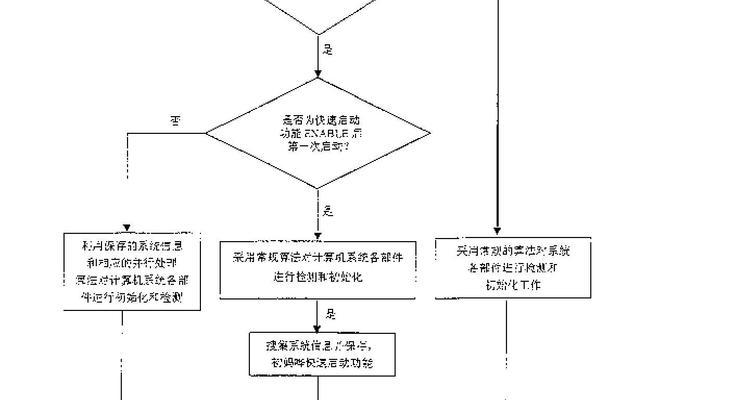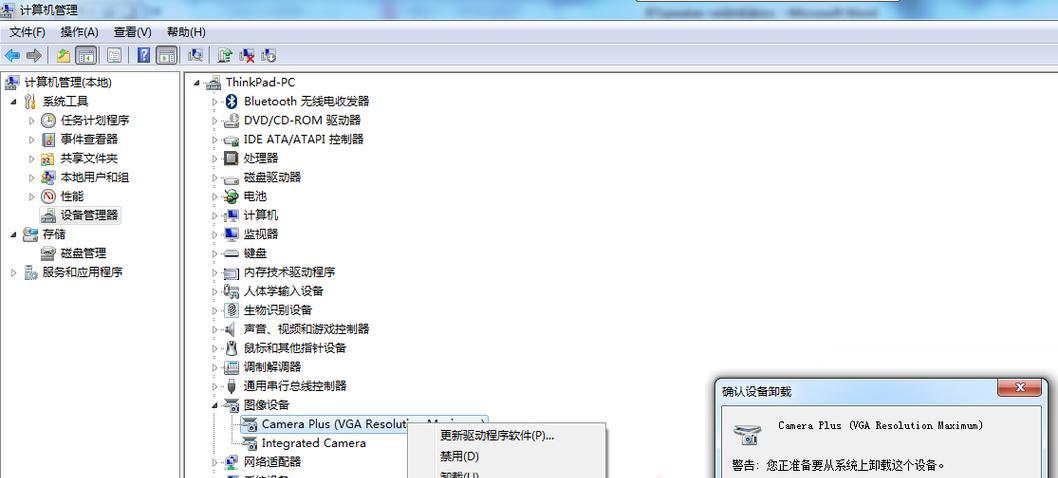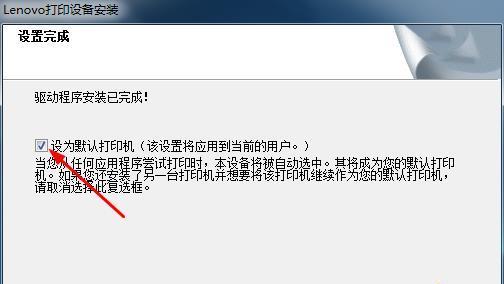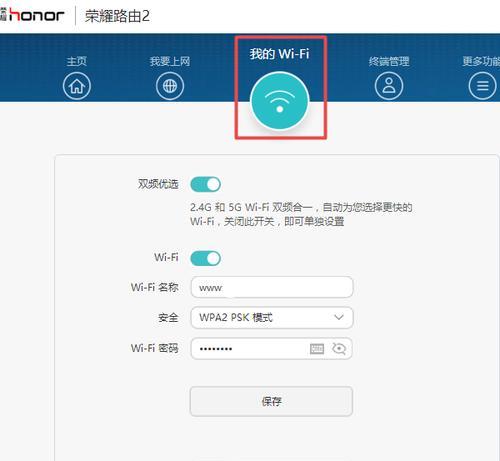随着数字化时代的发展,拥有笔记本电脑已成为日常工作和学习不可或缺的一部分。作为国内知名的电脑品牌,联想笔记本深受广大用户的喜爱。但在使用过程中,驱动程序的安装和维护是确保笔记本正常运行的关键环节。本文将为您提供联想笔记本安装驱动的详细步骤,同时解答在安装过程中可能遇到的问题。
安装联想笔记本驱动的详细步骤
步骤一:确认笔记本型号和系统版本
在安装任何驱动之前,您需要确认笔记本的具体型号以及运行的操作系统。这是因为不同的型号和系统版本可能需要不同的驱动程序。
步骤二:访问联想官方网站下载驱动
1.打开您的网络浏览器,输入
2.在首页中找到“支持与下载”或“驱动下载”部分。
3.输入您的笔记本型号或者使用网站提供的自动检测功能找到正确的驱动程序。
4.根据您的操作系统选择相应的驱动下载。
步骤三:安装驱动程序
1.下载完成后,找到下载的驱动压缩包,右键选择“解压”,然后按照解压后的文件夹路径找到安装文件。
2.双击安装文件,通常会弹出安装向导,点击“下一步”开始安装过程。
3.在安装过程中,可能需要您确认同意许可协议,确保仔细阅读并同意。
4.安装向导会自动完成驱动安装过程,安装完成后会提示您重启电脑。
步骤四:验证驱动安装状态
安装完驱动后,可以通过以下方式验证驱动是否安装成功:
1.在“设置”中选择“更新和安全”或“系统”部分查看更新历史。
2.右键点击“此电脑”,选择“属性”,然后点击“设备管理器”查看各项硬件设备的驱动状态。
3.对于特定的硬件,如显卡,也可以通过官网提供的检测工具进行检测。
安装过程中可能遇到的问题及解决方案
问题一:驱动下载速度慢
在从联想官方网站下载驱动时,可能会遇到下载速度慢的问题。这时,可以考虑以下方法:
尝试在网络流量较小的时段下载。
使用联想官网上的下载管理工具,如迅雷等。
检查您的网络连接是否稳定。
问题二:安装过程中出现错误信息
如果在安装驱动过程中收到错误信息,可能是因为以下几个原因:
与当前系统中的其他软件发生冲突。
驱动程序与您的系统版本不兼容。
部分驱动与您的硬件不匹配。
解决这个问题,您可以:
确保关闭所有不必要的后台程序。
重新下载最新版本的驱动程序。
确认您的操作系统与驱动程序兼容,并检查硬件规格。
问题三:驱动安装后硬件无法正常工作
在安装驱动后,如果发现硬件无法正常工作,可能是因为:
驱动没有安装正确,或者安装的驱动版本不是最适合您的硬件。
硬件设备可能存在问题,或者与系统其他部分不兼容。
处理方法包括:
检查设备管理器中硬件设备的状态,查看是否有黄色感叹号提示,如果有,尝试更新或重新安装驱动。
确认您的硬件设备是否运行在最佳性能下,并检查电源管理设置。
问题四:系统兼容性问题
有时候,下载的驱动可能会因为与您的系统环境不兼容而导致无法安装。为解决这一问题:
确保操作系统为官方推荐的版本。
尝试安装适用于不同系统版本的驱动,但要注意可能带来的兼容性风险。
如果可能,退回旧版本的驱动,直到新版本的驱动发布,并宣布与您的系统兼容。
结语
联想笔记本驱动的安装,虽然步骤简单,但过程中可能遇到的问题需要您耐心解决。通过上述步骤和解决方案,您应该能够顺利完成驱动的安装,并确保您的联想笔记本运行在最佳状态。如果在安装过程中还有疑问,建议您查阅更多官方资料或联系联想客户服务获取帮助。